XP母盘制作详细教程(完全版)
自己动手制作XP安装版光盘
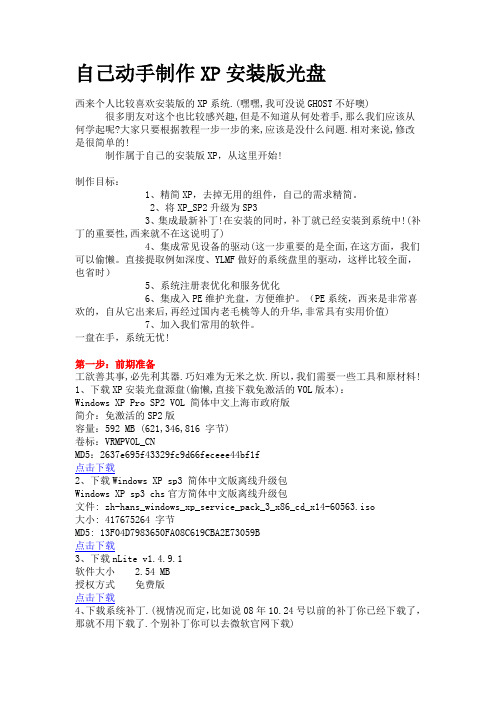
自己动手制作XP安装版光盘西来个人比较喜欢安装版的XP系统.(嘿嘿,我可没说GHOST不好噢) 很多朋友对这个也比较感兴趣,但是不知道从何处着手,那么我们应该从何学起呢?大家只要根据教程一步一步的来,应该是没什么问题.相对来说,修改是很简单的!制作属于自己的安装版XP,从这里开始!制作目标:1、精简XP,去掉无用的组件,自己的需求精简。
2、将XP_SP2升级为SP33、集成最新补丁!在安装的同时,补丁就已经安装到系统中!(补丁的重要性,西来就不在这说明了)4、集成常见设备的驱动(这一步重要的是全面,在这方面,我们可以偷懒。
直接提取例如深度、YLMF做好的系统盘里的驱动,这样比较全面,也省时)5、系统注册表优化和服务优化6、集成入PE维护光盘,方便维护。
(PE系统,西来是非常喜欢的,自从它出来后,再经过国内老毛桃等人的升华,非常具有实用价值)7、加入我们常用的软件。
一盘在手,系统无忧!第一步:前期准备工欲善其事,必先利其器.巧妇难为无米之炊.所以,我们需要一些工具和原材料!1、下载XP安装光盘源盘(偷懒,直接下载免激活的VOL版本):Windows XP Pro SP2 VOL 简体中文上海市政府版简介:免激活的SP2版容量:592 MB (621,346,816 字节)卷标:VRMPVOL_CNMD5:2637e695f43329fc9d66feceee44bf1f点击下载2、下载Windows XP sp3 简体中文版离线升级包Windows XP sp3 chs官方简体中文版离线升级包文件: zh-hans_windows_xp_service_pack_3_x86_cd_x14-60563.iso大小: 417675264 字节MD5: 13F04D7983650FA08C619CBA2E73059B点击下载3、下载nLite v1.4.9.1软件大小 2.54 MB授权方式免费版点击下载4、下载系统补丁.(视情况而定,比如说08年10.24号以前的补丁你已经下载了,那就不用下载了.个别补丁你可以去微软官网下载)西来在这为大家找到一个Windows XP SP3 至 2008.10.24 的补丁包软件类型:免费版软件语言:简体中文软件大小:27.60MB点击下载5、下载 Framework v2.0 简体中文版NLite需要需要.NET构架的支持,所以要下载 Framework v2.0 软件大小 197.12 MB软件语言简体中文点击下载其他我们还会用到刻录软件,西来一般用NERO7WINRAR虚拟机,西来一般用VM,论坛有6.0的绿色版,这些就不一一赘述了.第二步:建立文件架构1、母盘文件我们下载的“Windows XP Pro SP2 VOL 简体中文上海市政府版”是ISO镜像文件,我们需要使用WINRAR解压到一个文件夹里,例如:D:\winxp题外话:真正原版系统的XP SP1是562M,XP SP2是592M2、驱动文件在这一步,我们可以直接利用他人的劳动成果(因为自己去做,还没那些高手做得全面)比如我们下载萝卜家园 WINXP SP3 增强版2.0.iso(你也可以下载其他的)点击下载萝卜家园 WINXP SP3 增强版2.0.iso你也可以去找其他的驱动包.例如酷漫发的ghost教程里的深度驱动包(iso文件格式的,你需要解压提取)直接讲其根目录下的DRIVERS文件夹下的文件复制下来.存在你喜欢的位置,例如D:\Drivers3、补丁文件及常用软件整合包我们把下载下来的所有EXE补丁文件(补丁文件你可以去找别人弄好的补丁包,另外,你可以去微软官方网站下载最新的补丁文件,都是EXE格式的.如果是其他格式,例如ISO,我们用WINRAR强行解压出其中的EXE文件)放在同一个文件夹内。
使用nLite定制WindowsXPSP3封装母盘精华教程[20130520]
![使用nLite定制WindowsXPSP3封装母盘精华教程[20130520]](https://img.taocdn.com/s3/m/df3085c84028915f804dc211.png)
使用nLite定制WindowsXPSP3封装母盘精华教程[20130520]【每一步骤附详细的截图,轻松让你成为XP母盘定制高手】——母盘定制阅读索引:1.使用工具、软件2.对原版XPSP3.ISO的前期处理3.使用nLite定制、精简XPSP34.对精简后的XPSP3做后期处理5.使用nLite制作XPSP3.ISO镜像文件使用工具:nLite-1.4.9.1.installerSKYFREEXP_LITE_CHS_V7_FINAL(参考V7)Last Session(与V7保留框增加c_is2022.dll )Last Session_u(与V7增加)MRX3F-47B9T-2487J-KWKMF-RPWBY(工商银行VOL版)UltraISO v9.5.3.2901_OK右键添加CAB最大压缩菜单_OK7z920SnagIt v11.1.0_OKXPDIY.RAR(删除addons文件夹内全部文件、nLite文件夹内配置文件、VX文件夹内README文件或修改不删除)[XPDIY作用:使用前期处理自动解压缩XPSP3.ISO文件,手动增加PE、DOS安装文件;不使用后期处理]WINRAR《XP定制不完全攻略》最小文件实现DOS下或Windows下安装系统批处理1.使用XPDIY前期处理解压缩XPSP3.ISO至指定盘根目录XP3文件夹下前期批处理2.使用nLite定制精简将Last Session、Last Session_u配置文件复制到nLite的Presets目录下保留框文件删除框文件3.XPSP3后期制作最少文件实现DOS下和windows下安装系统①运行批处理“最小文件实现DOS下或Windows下安装系统”②nLite字体修正在i386下找到文件intl.inf,查找其中“simsun.ttc,,,65536”(不包含引号),删除这一行即可③处理输入法删除额外删除的输入法选项,各输入法对应关系如下hivedef.inf文件hivesys.inf 文件④luna主题修正进入i386文件夹,找到 “luna.th_” ,用7z解压开这个文件得到 “luna.the”⑤USB 插入新硬件驱动安装问题不完全解决替换未经精简的原版中的USBSTOR.IN_、USBSTOR.SY_、LAYOUT.INF到精简后的系统的I386目录,并覆盖了同名文件⑥精简掉搜索助手但保留搜索功能的方法4.制作ISO启动盘至此XPSP3母盘制作完成。
WindowsXP安装光盘制作教程
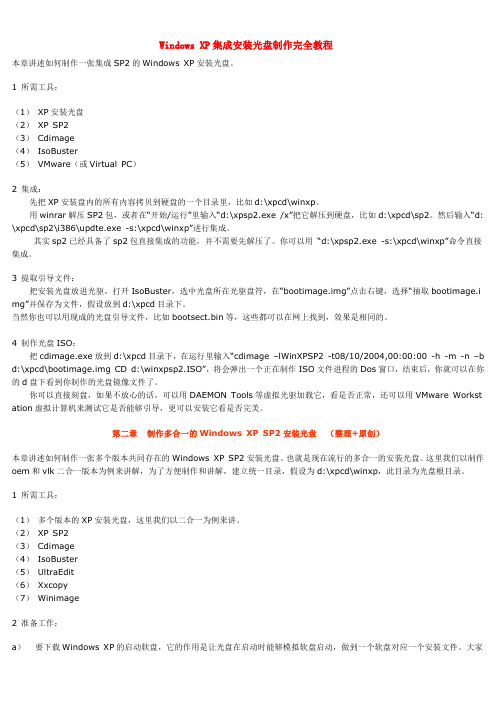
Windows XP集成安装光盘制作完全教程本章讲述如何制作一张集成SP2的Windows XP安装光盘。
1 所需工具:(1)XP安装光盘(2)XP SP2(3)Cdimage(4)IsoBuster(5)VMware(或Virtual PC)2 集成:先把XP安装盘内的所有内容拷贝到硬盘的一个目录里,比如d:\xpcd\winxp。
用winrar解压SP2包,或者在“开始/运行”里输入“d:\xpsp2.exe /x”把它解压到硬盘,比如d:\xpcd\sp2。
然后输入“d: \xpcd\sp2\i386\updte.exe -s:\xpcd\winxp”进行集成。
其实sp2已经具备了sp2包直接集成的功能,并不需要先解压了。
你可以用“d:\xpsp2.exe -s:\xpcd\winxp”命令直接集成。
3 提取引导文件:把安装光盘放进光驱,打开IsoBuster,选中光盘所在光驱盘符,在“bootimage.img”点击右键,选择“抽取bootimage.i mg”并保存为文件,假设放到d:\xpcd目录下。
当然你也可以用现成的光盘引导文件,比如bootsect.bin等,这些都可以在网上找到,效果是相同的。
4 制作光盘ISO:把cdimage.exe放到d:\xpcd目录下,在运行里输入“cdimage –lWinXPSP2 -t08/10/2004,00:00:00 -h -m -n –b d:\xpcd\bootimage.img CD d:\winxpsp2.ISO”,将会弹出一个正在制作ISO文件进程的Dos窗口,结束后,你就可以在你的d盘下看到你制作的光盘镜像文件了。
你可以直接刻盘,如果不放心的话,可以用DAEMON Tools等虚拟光驱加载它,看是否正常,还可以用VMware Workst ation虚拟计算机来测试它是否能够引导,更可以安装它看是否完美。
第二章制作多合一的Windows XP SP2安装光盘(整理+原创)本章讲述如何制作一张多个版本共同存在的Windows XP SP2安装光盘。
母盘制作

(图17) 这里是计算机的局域网工作组。一般默认就可以了。 点击一下步,剩下的,程序会自动安装了。
安装程序安装完成后,会自动重启,然下进入(图18)设置页面 安装程序安装完成后,会自动重启,然下进入(图18)设置页面
(图18) 这里没选项,直接点下一步。
(图19) 这里提示更新系统。先不启用系统更新,安装完成后再用 360安全卫士统一安装系统补丁。 360安全卫士统一安装系统补丁。 选中现在不启用,点下一步。
进桌面后,首先打计算机管理--本地用户和组--用户 进桌面后,首先打计算机管理--本地用户和组--用户 把除了Administrator 把除了Administrator 和Guest的其他用户册 Guest的其他用户册 除掉,禁用Guest用户 除掉,禁用Guest用户 如(图24) 用户这里要对Pubwin 用户这里要对Pubwin 后台策略的用户名、 密码来设置。 设置好后,注销 当前用户,登陆到 Administrator用户或 Administrator用户或 网吧自定义用户进行 操作。 (图24) 首先是安装系统驱动程序。驱动程序的安装,没有特别的要求, 首先是安装系统驱动程序。驱动程序的安装,没有特别的要求, 一般是先安装主板驱动、CPU双核补丁(AMD双核一定要打上,否则 一般是先安装主板驱动、CPU双核补丁(AMD双核一定要打上,否则 会导致鼠标跳帧。) 会导致鼠标跳帧。),然后安装声卡、网卡、显卡驱动。
二、系统的安装
现时网上有很多修改过的系统,安装方法略有区别。这里 就以原版Windows XP Professional SP2 为例。
(一)对硬盘进行分区操作
安装系统,要先对硬盘进行分区。 --分区建议:( --分区建议:(这里以安装网维大师客户端为例进行分区) 160G以下硬盘,建议C 160G以下硬盘,建议C盘7G ,D盘10G, 剩下空间为E盘。 10G, 剩下空间为E 250G以上硬盘,建议C 10G, 250G以上硬盘,建议C盘10G,D盘12G,剩下空间为E盘。 12G,剩下:用来测试硬盘盘片表面有无物理坏道的选项, 如果硬盘没问题则不要选,否则格式化、检测磁盘会耗费大量时间, 除非你觉得磁盘有问题,比如坏道,才选上这个选项。
母盘制作流程仅供参考
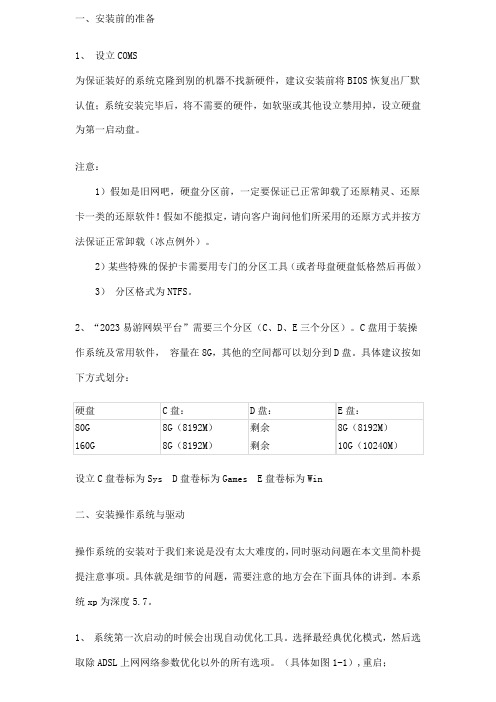
一、安装前的准备1、设立COMS为保证装好的系统克隆到别的机器不找新硬件,建议安装前将BIOS恢复出厂默认值;系统安装完毕后,将不需要的硬件,如软驱或其他设立禁用掉,设立硬盘为第一启动盘。
注意:1)假如是旧网吧,硬盘分区前,一定要保证已正常卸载了还原精灵、还原卡一类的还原软件!假如不能拟定,请向客户询问他们所采用的还原方式并按方法保证正常卸载(冰点例外)。
2)某些特殊的保护卡需要用专门的分区工具(或者母盘硬盘低格然后再做)3)分区格式为NTFS。
2、“2023易游网娱平台”需要三个分区(C、D、E三个分区)。
C盘用于装操作系统及常用软件,容量在8G,其他的空间都可以划分到D盘。
具体建议按如下方式划分:设立C盘卷标为Sys D盘卷标为Games E盘卷标为Win二、安装操作系统与驱动操作系统的安装对于我们来说是没有太大难度的,同时驱动问题在本文里简朴提提注意事项。
具体就是细节的问题,需要注意的地方会在下面具体的讲到。
本系统xp为深度5.7。
1、系统第一次启动的时候会出现自动优化工具。
选择最经典优化模式,然后选取除ADSL上网网络参数优化以外的所有选项。
(具体如图1-1),重启;2、机器第二次重新起来后修改Administartor用户名为cface 密码为123456(这个可以随意改,规定与ecofe2里的cface密码相同),并设立为“密码永但是期”和“用户不能更改密码”。
(图1-2、1-3)设立完自动重新启动。
图1-1图1-2图1-3驱动问题:(安装顺序如下)1、主板驱动(VIA的主板,安装VIA四合一补丁,NF1,2,3为一个驱动,4为一个驱动,5为一个驱动,6为一个驱动且Nvida主板驱动只安装SMbus驱动,网络管理包和IDE驱动不能安装)2、网卡驱动3、显卡驱动(N卡和A卡,具体版本相应的显卡型号请参考驱动包,安装完毕对显卡的显示属性和3D设立进行优化,此外假如是ATI9550以下显卡,请安装ATI6.2版驱动或随机驱动)4、声卡驱动(特别是HD的声卡,一定要注意麦克风的设立,要不然会出现无法语音的现象。
制作万能克隆母盘

制作万能克隆母盘制作万能克隆母盘一、XP系统安装及优化安装好系统及常用软件(全部安装到C盘)后,关闭电源管理的休眠功能,关闭系统还原和自动在线更新功能,设置虚拟内存为无分页文件(重启动后生效),接着删除备用的动态链接库(dll文件)c:\windows\system32\dellcache,删除备用驱动C:\WINDOWS\DriverCache\i386\driver.cab,删除暂存文档C:\WINDOWS\Temp,删除C:\WINDOWS\$带头的更新文档,删除C:\WINDOWS\repair,删除C:\WINDOWS\Prefetch,系统优化基本完成了。
二、删除XP系统原有驱动先卸载网络适配器,和通用串行总线控制器,和声音,视频游戏控制器,监视器,显示卡,卸载时按右键,点卸载就行了,系统提示你要重新启动,都按否,不启动。
更改计算机的Advanced Configuration Power Interface(ACPI)属性为Standard PC(可不改),更改IDE ATA/ATAPI控制器为标准的双通道PCI IDE控制器,至此删除驱动基本完成。
三、系统重新封装系统重新封装工具在Windows xp 安装光盘中都已自带!位置是安装光盘的(X:\SUPPORT\TOOLS\DEPLOY.CAB)文件,将DEPLOY.CAB压缩包文件用Winrar 解压缩到c:\sysprep。
首先创建系统自动应答文件,点击C:\sysprep\setupmgr.exe文件,创建新文件,选择Sysprep安装,选择系统版本,选完全自动安装,设置安装过程需要输入的项目:名称、组织、时区、产品密匙、电脑名、管理员密码、地区、语言、,点确定和完成,就成功地创建了全自动安装的应答文件。
点击c:\sysprep\sysprep.exe,我们要用的就是重新封装,Minisetup、PNP选上,点击重新封装按钮,大约半分钟过后,电脑开始自动关机。
做母盘教程
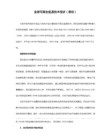
只有cs 需要设置下,其它一般不用设置.这步大家根据你用的软件设置,官方论坛都有视频图文教程,我这里就不多说,都很简单的 如果说你是全新的母盘,那倒是要把游戏全部复制一次到逻辑分区,这不用说了吧
五.优化设置.
其实优化是很简单的一件事,大家别认为复杂了. 看我的
1.注册表优化
大多数东西都可以通过他来修改设置.
1.任务--栏右键--属性
去掉分组相拟任务按钮、隐藏不活动的图标 这两个勾
按左上方的 [开始]菜单 选成经典
确定
2.桌面--右键--属性,
1 主题改成 windows经典
2 桌面 左下角有个 自定义桌面 点他 保留 我的电脑 其它的勾全部点掉不要放出来
3 屏幕保护程序 在下拉菜单里选成 无 再按电源 关闭显示器选 无
1.添加网络“IPX/SPX/NeBIOS"协议;
2.去掉60天清理向导;使用经典卓面主题、显示效果设为清晰、颜色质量设成32位、1024X768、刷新率75HZ、
3.锁定任务栏、去掉分组相似任务栏功能、显示快速启动、不隐藏不活动的图标、开始菜单设为经典、不列出我最近的文档、开始菜单不列出控制面板;
4 自动更新 关闭自动更新勾上
5 远程 去掉所有勾
4.打开我的电脑,菜单栏有个工具选项,在下拉里有个文件夹选项
常规 任务 点使用windows传统风格的文件夹
查看 去掉在地址栏和标题栏显示完整路径两个选项
(我在桌面放一个可以保存的共享文件夹,有些顾客做办公的,怕中途死机,我叫他们办公的都在这里进行,但不想给他们看到我的是服务器的文件夹。所以隐藏了。这个看情况吧,去了对自己也没什么影响呀,如果有请举例哦)
XP网吧母盘制作流程--有盘系统
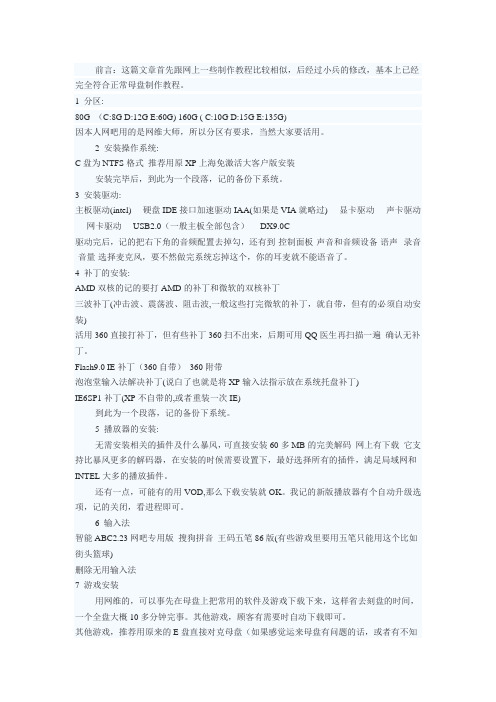
前言:这篇文章首先跟网上一些制作教程比较相似,后经过小兵的修改,基本上已经完全符合正常母盘制作教程。
1 分区:80G (C:8G D:12G E:60G) 160G ( C:10G D:15G E:135G)因本人网吧用的是网维大师,所以分区有要求,当然大家要活用。
2 安装操作系统:C盘为NTFS格式推荐用原XP上海免激活大客户版安装安装完毕后,到此为一个段落,记的备份下系统。
3 安装驱动:主板驱动(intel)----硬盘IDE接口加速驱动IAA(如果是VIA就略过)----显卡驱动----声卡驱动----网卡驱动----USB2.0(一般主板全部包含)----DX9.0C驱动完后,记的把右下角的音频配置去掉勾,还有到-控制面板-声音和音频设备-语声--录音-音量-选择麦克风,要不然做完系统忘掉这个,你的耳麦就不能语音了。
4 补丁的安装:AMD双核的记的要打AMD的补丁和微软的双核补丁三波补丁(冲击波、震荡波、阻击波,一般这些打完微软的补丁,就自带,但有的必须自动安装)活用360直接打补丁,但有些补丁360扫不出来,后期可用QQ医生再扫描一遍确认无补丁。
Flash9.0 IE补丁(360自带)360附带泡泡堂输入法解决补丁(说白了也就是将XP输入法指示放在系统托盘补丁)IE6SP1补丁(XP不自带的,或者重装一次IE)到此为一个段落,记的备份下系统。
5 播放器的安装:无需安装相关的插件及什么暴风,可直接安装60多MB的完美解码网上有下载它支持比暴风更多的解码器,在安装的时候需要设置下,最好选择所有的插件,满足局域网和INTEL大多的播放插件。
还有一点,可能有的用VOD,那么下载安装就OK。
我记的新版播放器有个自动升级选项,记的关闭,看进程即可。
6 输入法智能ABC2.23网吧专用版搜狗拼音王码五笔86版(有些游戏里要用五笔只能用这个比如街头篮球)删除无用输入法7 游戏安装用网维的,可以事先在母盘上把常用的软件及游戏下载下来,这样省去刻盘的时间,一个全盘大概10多分钟完事。
XP母盘制作详细教程(完全版)
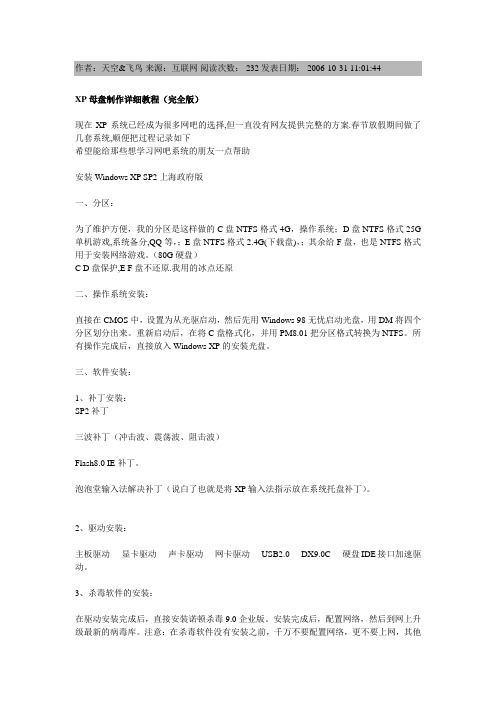
XP母盘制作详细教程(完全版)现在XP系统已经成为很多网吧的选择,但一直没有网友提供完整的方案.春节放假期间做了几套系统,顺便把过程记录如下希望能给那些想学习网吧系统的朋友一点帮助安装Windows XP SP2上海政府版一、分区:为了维护方便,我的分区是这样做的C盘NTFS格式4G,操作系统;D盘NTFS格式25G 单机游戏,系统备分,QQ等,;E盘NTFS格式2.4G(下载盘),;其余给F盘,也是NTFS格式用于安装网络游戏。
(80G硬盘)C D盘保护,E F盘不还原.我用的冰点还原二、操作系统安装:直接在CMOS中,设置为从光驱启动,然后先用Windows 98无忧启动光盘,用DM将四个分区划分出来。
重新启动后,在将C盘格式化,并用PM8.01把分区格式转换为NTFS。
所有操作完成后,直接放入Windows XP的安装光盘。
三、软件安装:1、补丁安装:SP2补丁三波补丁(冲击波、震荡波、阻击波)Flash8.0 IE补丁。
泡泡堂输入法解决补丁(说白了也就是将XP输入法指示放在系统托盘补丁)。
2、驱动安装:主板驱动----显卡驱动----声卡驱动----网卡驱动----USB2.0----DX9.0C----硬盘IDE接口加速驱动。
3、杀毒软件的安装:在驱动安装完成后,直接安装诺顿杀毒9.0企业版。
安装完成后,配置网络,然后到网上升级最新的病毒库。
注意:在杀毒软件没有安装之前,千万不要配置网络,更不要上网,其他所需软件最好刻录成光盘,方便使用4、软件和游戏的安装:在安装常用软件的时候,如果能够放在其他分区的软件,尽量不要放在系统盘C分区中,我一般放在D盘。
游戏安装的时候,请设置好自己的目录,并划分类别,从其他没有病毒的电脑上复制过来,尽量不用安装程序安装。
病毒安全:诺顿黄金中文9.0企业版木马防治:木马杀客绿色版输入法:删除没用的输入法、装智能abc v5.22、王码五笔。
(调整输入法顺序)聊天工具:QQ2006飘云版(QQ彩字,QQ表情,QQ字符画精灵,QQIP库-显示网吧名,Q代理公布器)、游戏平台:联众安装包、QQGAME安装包、边烽安装包、中国游戏在线安装包、中国游戏互动中心、浩方对战平台(CS反作弊器网易泡泡2004、UC安装包、ICQ汉化版大智慧、E话通MSN简体中文版、雅虎通)安装包放在服务器。
GHOST系统封装,XP母盘制作详细教程

GHOST系统封装,XP母盘制作详细教程(带5 92原盘下载地址+序列号)一、操作系统:安装母盘:上海政府版XP2(也称592盘或电脑疯子版)下载地址:右击我选择迅雷下载永久序列号:DP7CM PD6MC 6BKXT M8JJ6 RPXGJ二、驱动的安装:三、安装系统补丁及其它相关补丁,比如之前很流行的冲击波补丁,flash9 IE补丁等四、安装软件系统中的软件可分两种,一种是系统安装,把常用软件都直接安装到系统C盘中,如萝卜家园中的电脑城装机版0802,另一种是软件让用户选择安装,如萝卜家园中的选择版0712,0803这两个版本。
其中软件选择你要先把常用软件制作成自安装文件,然后交给软件安装管理器管理(也就是编辑软件安装管理器的配置文件,萝卜家园的软件安装管理器蛮不错的,大家如果在制作中有不懂的可以近水楼台,问问管理员学无涯。
)五、XP优化设置:(综合了XP优化中的经典)(一)、系统优化设置:1、删除Windows强加的附件:a . 用记事本NOTEPAD修改\winnt\inf\sysoc.inf,用查找/替换功能,在查找框中输入,hide (一个英文逗号紧跟hide),将“替换为”框设为空。
并选全部替换,这样,就把所有的,hide 都去掉了,b. 存盘退出,c. 再运行“添加-删除程序”,就会看见“添加/删除Windows 组件”中多出了好几个选项;这样你可以删除好些没有用的附件。
2.关掉调试器Dr. Watson;运行drwtsn32,把除了“转储全部线程上下文”之外的全都去掉。
否则一旦有程序出错,硬盘会响很久,而且会占用很多空间。
如果你以前遇到过这种情况,请查找user.dmp文件并删掉,可能会省掉几十M的空间。
这是出错程序的现场,对我们没用。
另外蓝屏时出现的memory.dmp也可删掉。
可在我的电脑/属性中关掉BSOD时的DUMP。
3.关闭“系统XP自带的还原”4.关闭“休眠支持”:因为休眠功能占的硬碟空间蛮大的, 所以关闭比较好,控制台-->电源选项-->休眠(不要打勾)5.加快Win XP网上邻居浏览速度!打开注册表点击到:HKEY_LOCAL_MACHINE/Software/Microsoft/Windows/CurrentVersion/Explorer/RemoteComputer/NameSpace。
XP系统万能母盘制作教程

母盘制作目的:1、能让这个母盘GHOST出来的系统,可以装遍公司所有的电脑。
准备工作:万能母盘要用到的软件有二个。
1、系统封装工具 SPAT 5.5.3。
2、自由天空综合驱动包。
制作母盘步骤开始:1、安装windows xp professional,然后装补丁,装驱动,最后装公司要用的软件。
2、优化系统。
我主要做了这么几步(建议不要优化的太厉害,不然使用时会出问题的!)<1、右击任务栏--属性--取消打勾自动隐藏任务栏、分组相似任务栏按钮、隐藏不活动的图标,勾上显示快速启动--确定。
<2、右击我的电脑--属性--远程--取消打勾远程协助、远程桌面。
<3、关闭自动更新。
<4、关闭系统还愿。
<5、右击我的电脑--属性--视觉效果--自定义--只打勾在窗口和按钮上使用视觉样式、在文件夹中使用常见任务、在桌面上为图标标签使用阴影。
其它全部不选。
<6、右击我的电脑--属性--高级--启动和故障恢复--取消全部打勾。
<7、右击我的电脑--属性--高级--错误报告--只选禁用错误汇报--打勾但在发生严重错误时通知我。
<8、右击我的电脑--属性--硬件--只选忽略-安装软件,不用征求我的同意。
<9、右击我的电脑--属性--硬件--windows更新--选从不在windows update搜索驱动程序。
<10、开始-运行--msconfig--服务--勾上隐藏所有服务--并点全部禁用。
启动里只勾ctfmon,其它勾取消。
<11、开始——运行,输入gpedit.msc 。
本地计算机策略——计算机配置——管理模板——系统——“关闭windows pdate设备驱动程序搜索提示”:启用本地计算机策略——计算机配置——管理模板——系统——“关闭自动播放”:启用可根据需要设置,建议启用!本地计算机策略——计算机配置——管理模板——系统——Internet通信管理——Internet通信设置————“关闭indows update设备驱动程序搜索”:启用<12、开始——运行,输入gpedit.msc。
XP母盘制作详细教程

4、XP Prefetcher
Windows XP自带了一个名为Prefetcher的服务,这个服务管理着Windows启动时的程序初始,其中指定的程序可以在以后使用中快速载入。Prefetcher在默认情况下就是打开的,不过它的性能还可以进一步提升。打开注册表编辑器,在注册表中找到HKEY_LOCAL_MACHINE\SYSTEM\Current\ControlSet\ControlSession\ManagerMemory\ManagementPrefetchParameters其中有一个键值名为EnablePrefetcher,多数情况下它的值是3。推荐设置值是5——在我的机子上,设为5的时候工作状态最佳。可以随便试试不同的数值,直到找到最适合自己机子的值为止。
2、软件安装:
提前制作本网吧专用QQ和专用桌面 。
(不会的请参照/dispbbs.asp?BoardID=1&ID=80860)
病毒安全:诺顿黄金中文企业版8.1完整版(分服务器端与客户端,便于防毒软件的更新,客户机也跟着更新)
优化软件:Windows优化大师 最新破解版、 超级魔法兔子最新破解版(分别用到里面的开机直接进入功能和系统属性技术支持功能)
下载地址:/Soft/61.html
上传下载软件:FlashFXP 、网际快车最新版、otal Commander(局域网拖东西用)。
下面都是一些细节上要考滤的问题。
1、视频解码器的安装(否则会出现有的电影不能播放的现在)
2、禁用桌面清理向导(右击桌面属性-----桌面--------自定义桌面------去掉每60天运行清理桌面向导。
3、去除屏保、及关掉电源使用方案中的不用项。禁用power、sleep等按键。
XP超级母盘制作

无盘存储方案:XP超级母盘制作工具栏位图替换C:\\WINDOWS\\PCHEALTH\\HELPCTR\\Binaries下helpctr.exe里面的位图项300#--303# 还有图标项200#还有就是里面的一些图标和位图等下载下面的文件直接替换C:\\WINDOWS\\PCHEALTH\\HELPCTR\\System下的images文件夹这个文件为:User32.dll图标项100--105系统消息中使用的图标,这个大家替换的时候一定要注意一点,图标的格式和原来的图标的格式一定要一样的,我帮大家收集了一下为下面的几个文件:※其他※于之相关的文件为themeui.dll和shell32.dll~~~显示属性对话框也是大家个性化中首要考虑的一个问题※关于显示属性对话框的修改※系统还原 srrstr.dll (对话框上的字,对话框项11)常规、硬件和高级选项sysdm.cpl (对话框上的字,对话框项101)自動更新wuaueng.dll(对话框上的字,对话框项501)远程remotepg.dll(对话框上的字,对话框项510)计算机名netid.dll (对话框上的字,对话框项112)还有就是里面的一些图标和位图等下载下面的文件直接替换C:\\WINDOWS\\PCHEALTH\\HELPCTR\\System下的images文件夹工具栏位图替换C:\\WINDOWS\\PCHEALTH\\HELPCTR\\Binaries下helpctr.exe里面的位图项300#--303# 还有图标项200#这个文件为:User32.dll图标项100--105系统消息中使用的图标,这个大家替换的时候一定要注意一点,我帮大家收集了一下为下面的几个文件:※其他※于之相关的文件为themeui.dll和shell32.dll~~~显示属性对话框也是大家个性化中首要考虑的一个问题※关于显示属性对话框的修改※系统还原 srrstr.dll (对话框上的字,对话框项11)常规、硬件和高级选项sysdm.cpl (对话框上的字,对话框项101)自動更新wuaueng.dll(对话框上的字,对话框项501)远程remotepg.dll(对话框上的字,对话框项510)计算机名netid.dll (对话框上的字,对话框项112)好多人想改系统属性对话框上的字和里面对应的图标、位图等,不是通常的图标项里面而最下面的图标在moricons.dll的图标项114※关于系统属性对话框的修改※appwiz.cpl 上面三个在位图项的101--103,分别为很多人找不到最下面那个设定程序访问和默认值的图标添加/删除应用程序的对话框等~~~~~~mstask.dll任务计划图标main.cpl 键盘图标inetcpl.cpl Internet选项图标joy.cpl 游戏控制器图标main.cpl字体图标desk.cpl 显示属性datetime.cpl日期时间图标sysdm.cpl添加新硬件access.cpl辅助功能选项inetcpl.cpl用户图标sysdm.cpl系统图标mmsys.cpl声音与多媒体图标appwiz.cpl 添加/删除应用程序图标intl.cpl区域和语言设置图标main.cpl 打印机和传真图标powercfg.cpl电源选项ODBCCP32.CPL ODBC 数据源netcpl.cpl网络连接图标main.cpl 鼠标图标modem.cpl 调制解调器图标控制面板的经典视图的各项图标一般在C:\\WINDOWS\\system32下对应的.cpl文件,在这还是在说一遍:是comctl32.dll里面的位图项124--131,可以找到地控制面板的分类视图的各个图标位置为shell32.dll图标项268~276'u(w8o d'h2`L L ※关于控制面板项目的修改※下面一排按钮是shimgvw.dll位图项104~107图片和传真查看器也是比较常见地~~~ 标题栏的字样可以修改里面字符串的第一项※关于Windows图片查看器的修改※注销是shell32.dll关机是msgina.dll,还有问的最多的问题就是关机和注销对话框了※关于关机/注销对话框的修改※IE角上微标的替换位置为 shell32.dll 里面位图240-242IE和资源管理器的工具栏按钮的替换位置为shell32.dll位图204--217※关于资源管理器/IE工具栏按钮的修改※在C:\\WINDOWS\\system32\\SHDOCVW.DLL里面的AVI资源256IE下载的AVI也有好多人问※关于IE下载对话框动画的修改※X:\\WINDWOS\\WinSxS\\x86_mon-Controls_6595bccf1df_6.0.10.0 _x-ww_f7fb5805X:\\WINDWOS\\WinSxS\\x86_mon-Controls_6595bccf1df_6.0.0.0_ x-ww_1382d70a还有好多人提到打开和另存为对话框右上角那个几个位图的问题,可以找到地※关于打开/保存对话框右上角按钮的修改※还有 (音量)stobject.dll图标项的 230--231(音量)stobject.dll图标项的 230--231(网络连接)图标是在netshell.dll图标项的#1915--#1918这两个都在C:\\WINDOWS\\system32文件夹下面,格式化的,有2处地方需要修改资源---对话框--- 1547 资源---对话框--- 1548 将以上两处的键值禁用即可。
网吧系统母盘制作全步骤

"AlwaysUnloadDLL"=dword:00000001;
(7)加快菜单显示速度:
HKEY_CURRENT_USER\Control Panel\Desktop "MenuShowDelay"="0";
(8)去除msn安装后出现的共享文件夹:
运行→regsvr32 -U "C:\Program Files\MSN Messenger\fsshext.8.0.0egedit
(1)加快局域网访问速度
HKEY_LOCAL_MACHINE\SOFTWARE\Microsoft\Windows\CurrentVersion\Explorer\RemoteComputer\NameSpace删除下面的二个项();
(2)消除快捷方式小箭头
联众世界,智能ABC,紫光拼音,五笔加加,讯雷(可装在C盘)→工具→配置→A、监视→去除所有的勾;B、高级→显示提示→去除所有的勾;
4、 游戏安装:网络游戏、本地游戏及迷你游戏;
单机游戏“CS1.5、CS1.6、胜得之日、暴力摩托、英雄无敌Ⅲ、星际争霸、明星三缺一”等游戏需要输入相应的序列号或导注册表文件;
三、驱动及补丁:
1、 安装驱动程序,顺序:主板驱动→显卡驱动→声卡驱动→DX9.1→dotnetfx1.1(需删除对应的账号);
2、 更改计算机名称及IP地址;打开“网络连接”,安装NWlink IPX/SPX/NETBIOS协议;
3、 用360安全卫士或QQ医生下载微软漏洞补丁并安装;
6、 桌面空白处鼠标右键,选属性:
A、 主题→windows经典;
B、 屏幕保护程序→无;电源→电源使用方案选“家用/办公桌”,关闭显示器选“从不”;高级→选项→将下面两个选项前的勾去掉;休眠→“启用休眠”前的勾去掉
网吧XP母盘制作

网吧 XP母盘制作一、分区:采用 FA T32 格式(方便管理,有些游戏软件不支持 NTFS)建立 4 个区、 C 盘系统 5G、D 盘单机游戏 25G 、 E盘网络游戏 35G、 F 盘备份 5G 。
二、操作系统:XPSP1 上海政府版。
(最重要的是不需要激活方便做封装)。
下载地址: 三、驱动的安装:VIA 4IN1: 光盘带。
声卡:光盘带。
显卡:GeForce FX 52.16 for XP (个人感觉 BUG 少一款驱动)。
鼠标:逻辑或微软。
USB:VIA USB2.0 。
DX:DirectX V9.0b 简体中文网络安装版。
网卡:清华同方 8139D (XP 自带尽量找最新的装)。
安装顺序 VIA 4IN1 驱动─显卡驱动─声卡驱动—网卡驱动—USB2.0 驱动— DX9.0B—鼠标驱动四、软件及相关补丁:1、补丁: 冲击波补丁。
Flash7.0 IE 补丁。
传奇 3XP 补丁 。
泡泡堂输入法解决补丁 (说白了也就是将XP 输入法指示放在系统托盘补丁)。
3721 安全助手(有人说是^^我不觉得主要 用它的广告拦截功能,装完后别忘记把浮动广告拦截去掉。
(有些网吧电影网站有浮动的推荐电影 图片!)。
2、软件安装:提前制作本网吧专用QQ(不会的请参照 /dispbbs.asp?BoardID=1&ID=80860)专用桌面 。
病毒安全:诺顿黄金中文企业版 8.1 完整版,服务器端装在电影服务器,设置一个管 理单元(好处:病毒库更新方便服务器病毒库更新完,工作站病毒库自动更新。
)木马防治:绿鹰 2.91破解注册版本下载地址:/Soft/54.html。
输入法:删除没用的输入法、装智能 abc v5.22、念青五笔 2.0forXP、 紫光拼音输 入法 3.0 。
聊天工具:QQ 木子版 1.3(QQ 彩字,QQ 表情,QQ字符画精灵,QQIP 库显示网吧 名,Q 代理公布器)、网易泡泡 2004、UC 安装包、ICQ 汉化版MSN6.1 简体中文版、雅虎通。
母盘制作流程

一、系统部分1、开机进入BIOS设置,选择从光驱启动。
◇开机按“Delete”键进BIOS◇选中Advanced BIOS Features ,◇在First Boot device里面选中CDROM,◇设定好后按F10回车保存退出。
2、◇在系统读秒(五秒)时按回车键开始安装,◇进入开始安装界面后按回车安装,◇如硬盘中有系统时选择不修复系统(ESC)。
3、◇删除原有的全部分区,先选中原有某一分区,按D键删除,再按回车和L 键确定删除,◇依次类推删除其他分区。
◇全部删除后选中硬盘按C分区,按下表所示容量依次分区,重新把硬盘分成C,D,E,F 四个分区。
◇分区格式全部为NTFS(系统安装时只能格式化C盘,D,E,F盘要通过进入系统后才能格式具体分区大小如下表:硬盘空间C盘(NTFS)D盘(NTFS)E盘(NTFS)80G815分完C和D都是E的120G815分完C和D都是E的160G815分完C和D都是E的300G815分完C和D都是E的分完区后选中C盘安装系统,用NTFS格式化安装.注:C盘为系统盘,D盘为游戏游戏缓存盘,E盘为游戏盘和备份。
4、◇,5、◇装完系统后第一次登入后自动更新项设为不更新,◇跳过连接INTERNET,◇不注册MICROSOFT,◇第一个名字(只能一个)为iface(如果系统没有出现建立用户界面,以ADMINISTRATOR进入系统后,要到控制面板用的用户账户中新建一个叫cface的帐号,并注销当前的ADMINISTRATOR帐号)。
设置iface的密码:sky.0010 将自动登陆导入:开始——运行——control userpasswords2至此xp系统安装完毕6、◇依次安装◇主板,◇显卡,◇网卡,◇声卡等驱动.7、◇网络连接——本地连接里删除共享和QOS服务然后在安装IPX/SPX网络协议,8 用最新版360下载WINDOWS补丁和FLASH PLAYER插件系统属性设置1、◇硬件——设备管理器——IDE ATA/ATAPI 控制器次要IDE通道——高级设备——设备1 ◇设备类型设为无主要IDE通道——高级设备——设备0 ◇设备类型设为无2、◇硬件——驱动程序签名◇忽略3、◇禁用错误汇报(我的电脑——属性——高级——错误报告)◇去掉出现严重问题时通知我。
十四步学会制作网吧XP母盘
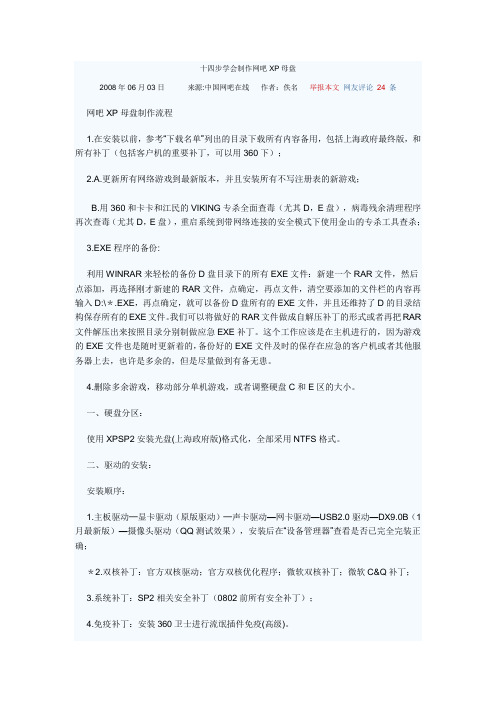
十四步学会制作网吧XP母盘2008年06月03日来源:中国网吧在线作者:佚名举报本文网友评论24条网吧XP母盘制作流程1.在安装以前,参考“下载名单”列出的目录下载所有内容备用,包括上海政府最终版,和所有补丁(包括客户机的重要补丁,可以用360下);2.A.更新所有网络游戏到最新版本,并且安装所有不写注册表的新游戏;B.用360和卡卡和江民的VIKING专杀全面查毒(尤其D,E盘),病毒残余清理程序再次查毒(尤其D,E盘),重启系统到带网络连接的安全模式下使用金山的专杀工具查杀;3.EXE程序的备份:利用WINRAR来轻松的备份D盘目录下的所有EXE文件:新建一个RAR文件,然后点添加,再选择刚才新建的RAR文件,点确定,再点文件,清空要添加的文件栏的内容再输入D:\*.EXE,再点确定,就可以备份D盘所有的EXE文件,并且还维持了D的目录结构保存所有的EXE文件。
我们可以将做好的RAR文件做成自解压补丁的形式或者再把RAR 文件解压出来按照目录分别制做应急EXE补丁。
这个工作应该是在主机进行的,因为游戏的EXE文件也是随时更新着的,备份好的EXE文件及时的保存在应急的客户机或者其他服务器上去,也许是多余的,但是尽量做到有备无患。
4.删除多余游戏,移动部分单机游戏,或者调整硬盘C和E区的大小。
一、硬盘分区:使用XPSP2安装光盘(上海政府版)格式化,全部采用NTFS格式。
二、驱动的安装:安装顺序:1.主板驱动─显卡驱动(原版驱动)─声卡驱动—网卡驱动—USB2.0驱动—DX9.0B(1月最新版)—摄像头驱动(QQ测试效果),安装后在“设备管理器”查看是否已完全完装正确;*2.双核补丁:官方双核驱动;官方双核优化程序;微软双核补丁;微软C&Q补丁;3.系统补丁:SP2相关安全补丁(0802前所有安全补丁);4.免疫补丁:安装360卫士进行流氓插件免疫(高级)。
三、软件及相关补丁:1.浏览器:遨游绿色最新中文版(WINRAR最新注册版);2.播放器:MP10CN(工具=>选项=>性能=>选择连接速度=>LAN 10mpbs或更高)RealPlayer(工具=>首选项=>常规项:在启动显示上:选择仅限于播放器(无媒体浏览器) 允许在文件夹菜单中显示历史记录列表:把勾去掉,连接=>网络传输:手动配置连接设置: rtsp设置:尝试为所有内容使用TCP(T)改为3000毫秒并打上勾,别的全部去掉PNA设置:这里我改成和上面一样)3.输入法:万能五笔6.6绿色版;4.安装超级兔子最新版并简单设置;5.注册表免役补丁,注册表优化批处理,服务设置等优化批处理。
- 1、下载文档前请自行甄别文档内容的完整性,平台不提供额外的编辑、内容补充、找答案等附加服务。
- 2、"仅部分预览"的文档,不可在线预览部分如存在完整性等问题,可反馈申请退款(可完整预览的文档不适用该条件!)。
- 3、如文档侵犯您的权益,请联系客服反馈,我们会尽快为您处理(人工客服工作时间:9:00-18:30)。
XP母盘制作详细教程(完全版)现在XP系统已经成为很多网吧的选择,但一直没有网友提供完整的方案.春节放假期间做了几套系统,顺便把过程记录如下希望能给那些想学习网吧系统的朋友一点帮助安装Windows XP SP2上海政府版一、分区:为了维护方便,我的分区是这样做的C盘NTFS格式4G,操作系统;D盘NTFS格式25G 单机游戏,系统备分,QQ等,;E盘NTFS格式2.4G(下载盘),;其余给F盘,也是NTFS格式用于安装网络游戏。
(80G硬盘)C D盘保护,E F盘不还原.我用的冰点还原二、操作系统安装:直接在CMOS中,设置为从光驱启动,然后先用Windows 98无忧启动光盘,用DM将四个分区划分出来。
重新启动后,在将C盘格式化,并用PM8.01把分区格式转换为NTFS。
所有操作完成后,直接放入Windows XP的安装光盘。
三、软件安装:1、补丁安装:SP2补丁三波补丁(冲击波、震荡波、阻击波)Flash8.0 IE补丁。
泡泡堂输入法解决补丁(说白了也就是将XP输入法指示放在系统托盘补丁)。
2、驱动安装:主板驱动----显卡驱动----声卡驱动----网卡驱动----USB2.0----DX9.0C----硬盘IDE接口加速驱动。
3、杀毒软件的安装:在驱动安装完成后,直接安装诺顿杀毒9.0企业版。
安装完成后,配置网络,然后到网上升级最新的病毒库。
注意:在杀毒软件没有安装之前,千万不要配置网络,更不要上网,其他所需软件最好刻录成光盘,方便使用4、软件和游戏的安装:在安装常用软件的时候,如果能够放在其他分区的软件,尽量不要放在系统盘C分区中,我一般放在D盘。
游戏安装的时候,请设置好自己的目录,并划分类别,从其他没有病毒的电脑上复制过来,尽量不用安装程序安装。
病毒安全:诺顿黄金中文9.0企业版木马防治:木马杀客绿色版输入法:删除没用的输入法、装智能abc v5.22、王码五笔。
(调整输入法顺序)聊天工具:QQ2006飘云版(QQ彩字,QQ表情,QQ字符画精灵,QQIP库-显示网吧名,Q代理公布器)、游戏平台:联众安装包、QQGAME安装包、边烽安装包、中国游戏在线安装包、中国游戏互动中心、浩方对战平台(CS反作弊器网易泡泡2004、UC安装包、ICQ汉化版大智慧、E话通MSN简体中文版、雅虎通)安装包放在服务器。
更新软件:迅闪4.5完美破解版。
优化软件:Windows优化大师v6.5 Build 5.124破解版局域网同步软件:LanUpdater 。
游戏管理器:迅闪4.5完美破解版(很好用的一款网吧游戏、外挂、音乐等管理软件)办公软件:OFFICE2000免安装版 (放在服务器上,顾客需要用LanUpdater同步)图像处理软件:acdsee4.0绿色版翻译软件:金山快译绿色版解压工具:WINRAR3.51媒体播放:暴风影音千千静听绿色版(同时把歌曲列表导入一份) Realplayer(安装完要更新)、Mediaplayer、Ffshow、Winamp、Divx抓图工具:屏幕录象专家5.5绿色版克窿备份:MAXDOS5.5(自带了GHOST8.2并支持网克HOHO~ 偶喜欢)游戏安装:把单机游戏与网络游戏拷入硬盘里面,把须要导入注册表的游戏导入注册表单机游戏:CS1.5 CS1.6 魔兽争霸1.20 星际争霸1.08 1.12 帝国时代II 红色警戒II-共和国之徽英雄无敌3 大富翁7 极品飞车7 FIFA 2000 FIFA2002 FIFA2004(玩版本不同的玩家多尽量装全)实况足球8 抢滩登陆2002 三角洲4 模拟机明星三缺一大航海4中文版疯狂出租车II 古墓丽影V 合金弹头4 幻世录II 金庸群侠传秘密潜入2NBA 2004 NBA2003 荣誉勋章怒海激战冠军足球经理4 新剑侠情缘仙剑奇侠传3 流星蝴蝶剑连连看3 泡泡龙3 聪明搬运工是男人就下100层魂斗罗GB模拟机坦克大战超级马力五子棋够级斗地主暗黑II 尤里复仇暴力摩托罪恶都市啊帕奇雷电III 闪电行动雷神之锤III盟军敢死队网络游戏: 做好游戏更新服务器(游戏服务器上游戏要全,只要有1个玩的就装每3天更新一次最多1星期)天堂I 天堂II 奇迹MU 热血传奇传奇3 传奇世界大话西游梦幻西游剑侠情缘网络版剑侠情缘II 泡泡堂碧血晴天天骄征服 QQ幻想刀剑Online 封神榜Online 华夏online 街头篮球劲乐团劲舞团冒险岛Online 魔兽世界热血江湖少林传奇挑战完美世界问道真封神传奇SF登陆器。
其他游戏也都有但只在游戏服务器上,下面的客户机没装(这里是用的迅闪做游戏更新,另两家网吧建立了虚拟磁盘服务器,常玩的游戏在本地盘,其他游戏在服务器)5.别忘记把主页设置成网吧主页,建立电影、音乐页面快捷方式方便顾客使用。
(没有网吧主页的朋友可以设置成空白页或用)6.把桌面美化一下,不需要的图标删除,尽量简洁明了-----------------XP系统优化设置:(综合了XP优化中的经典)------------------------------说明: 把Administrator改名成USER或其它用户如Test登陆,并设置密码建议在所有软件和驱动程序都安装完成后对系统进行优化,最好在优化前对系统盘先做个镜像,这样即使你有什么错误的操作也不至于一切从头再来(要是你就喜欢从光盘安装XP那个过程,那我也不反对)优化分三部分:一系统优化二注册表优化三服务优化一系统优化恢复“开始”菜单Windows XP新的“开始”菜单还是挺方便的,对系统资源的影响也不大。
如果你喜欢过去的经典菜单的话,用鼠标右键单击任务栏空白处,选择“属性”菜单,进入“任务栏和开始菜单属性”的设置窗口,选择“[开始]菜单”选项卡,选择“经典[开始]菜单”即可恢复到从前的模样了关掉调试器Dr. Watson;运行drwtsn32,把除了“转储全部线程上下文”之外的全都去掉。
否则一旦有程序出错,硬盘会响很久,而且会占用很多空间。
如果你以前遇到过这种情况,请查找user.dmp文件并删掉,可能会省掉几十M的空间。
这是出错程序的现场,对我们没用。
另外蓝屏时出现的memory.dmp也可删掉。
可在我的电脑/属性中关掉BSOD时的DUMP。
关闭“休眠支持”:因为休眠功能占的硬碟空间蛮大的, 所以关闭比较好,控制台-->电源选项-->休眠(不要打勾)取消XP自带的压缩文件夹工具:点击开始—>运行,敲入:regsvr32 /u zipfldr.dll 。
然后回车即可。
去除XP自带图片预览功能:Regsvr32 /u Thumbvw.dll修改组策略,删除开始菜单栏里面的所有菜单,只剩下关机按扭选项去除文件菜单,文件夹选选项,去除管理,禁用右健屏幕刷新率设为75或以上,去除60天运行桌面清理选项优化视觉效果Windows XP的操用界面的确是很好看,好看的背后是以消耗大量内存作为代价的,相对于速度和美观而言,我们还是宁愿选择前者,右键单击“我的电脑”,点击“属性/高级”,在“性能”一栏中,点击“设置/视觉效果”,在这里可以看到外观的所有设置,可以手工去掉一些不需要的功能。
在这里把所有特殊的外观设置诸如淡入淡出、平滑滚动、滑动打开等所有视觉效果都关闭掉,我们就可以省下“一大笔”内存。
减少启动时加载项目许多应用程序在安装时都会自作主张添加至系统启动组,每次启动系统都会自动运行,这不仅延长了启动时间,而且启动完成后系统资源已经被吃掉不少!我们可以减少系统启动时加载的程序,方法是:选择“开始”菜单的“运行”,键入“msconfig”启动“系统配置实用程序”,进入“启动”标签,在此窗口列出了系统启动时加载的项目及来源,仔细查看你是否需要它自动加载,否则清除项目前的复选框,加载的项目愈少,启动的速度自然愈快。
此项需要重新启动方能生效。
关闭系统还原功能“系统还原”功能是Windows系列操作系统的一个重要特色,当Windows运行出现问题后,还原操作系统。
“系统还原”虽然对经常犯错误的人有用,但是它会让你的硬盘处于高度繁忙的状态,你会发现你的硬盘总是忙个不停,因为Windows XP要记录操作,以便日后还原。
如果你对自己有信心,那么就不要使用它,因为它可占不少内存。
关闭系统还原功能方法是:单击“开始/所有程序/附件/系统工具/系统还原”,在系统还原界面,单击“系统还原设置”进入“系统还原设置”窗口,清空“在所有驱动器上关闭系统还原”复选框,这样Windows XP就会删除备份的系统还原点,从而释放它占用的磁盘空间。
一般来说,为了兼顾系统性能和系统安全,笔者建议打开Windows XP所在盘符的系统还原功能。
关闭自动更新“自动更新”是Windows XP为了方便用户升级系统而推出的一种新功能,这种功能可以在微软推出系统升级补丁或系统安全补丁的时候,自动提醒用户升级自己的系统,不过这种功能有一个要求,就是用户必须时时在线,但是对于我们这些缺铁少银的“穷人”来说,这个要求未免苛刻,所以我们把“自动升级”功能关闭掉,改为“手动升级”。
关闭自动更新具体操作为:右键单击“我的电脑/属性/自动更新”,在“通知设置”一栏选择“关闭自动更新。
我将手动更新计算机”一项。
关闭远程桌面这个功能的一个特点就是可以让别人在另一台机器上访问你的桌面。
在局域网中,这个功能很有用。
比如你有问题了可以向同事求助,他可以不用到你的跟前,直接通过“远程桌面”来访问你的机器帮你解决问题。
但是对于我们只有一台计算机的普通用户来说这个功能就显得多余了,所以我们把它关掉,不让它在那儿白白浪费内存。
具体操作为:右键单击“我的电脑”,选择“属性/远程”,把“远程桌面”里的“允许用户远程连接到这台计算机”勾去掉。
关闭“自动发送错误报告”功能大家在Window XP 中肯定有这样的经历,一旦一个程序异常终止,系统就会自动跳出一个对话框问你是否将错误发送给微软,这就是XP中的“自动发送错误”功能,它可以将错误信息发送到微软的网站。
虽然微软一再信誓旦旦地表示,可以提供强大的安全保障,不会泄露个人隐私,但是发送给微软的信息中有可能包含你正在浏览或编辑的文档信息,也许这正包含了个人隐私或是公司机密,因此如果你想保障自己应有的权利,我们应该义无反顾的把这项功能关掉。
方法是:单击“开始/控制面板/系统/高级”,单击“错误报告”按钮,然后选中“禁用错误报告”,下面的“但在发生严重错误时通知我”可以选中。
合理设置虚拟内存对于虚拟内存文件,Windows XP为了安全默认值总是设的很大,浪费了不少的硬盘空间,其实我们完全可以将它的值设小一点。
方法是:进入“控制面板/系统/高级/性能/设置/高级/虚拟内存/更改”,来到虚拟内存设置窗口,首先确定你的页面文件在哪个驱动器盘符,然后将别的盘符驱动器的页面文件全部禁用。
